Recuva 사용법 : 삭제된 파일, 이제 걱정 마세요! (2025년 최신)
혹시 실수로 중요한 파일을 삭제해 본 적 있으신가요? 😥 저도 가끔 깜빡하고 파일을 지우는 바람에 얼마나 당황했는지 몰라요. 하지만 이제 걱정 마세요! Recuva라는 아주 기특한 복구 프로그램이 있거든요. 오늘은 Recuva 사용법을 속속들이 파헤쳐서 여러분의 소중한 데이터를 되찾는 방법을 알려드릴게요!
Recuva, 어떤 프로그램인가요? 🤔
Recuva, 무료인데 이렇게 강력하다고?!
Recuva는 Piriform에서 개발한 윈도우용 데이터 복구 프로그램입니다. 가장 큰 장점은 바로 무료 라는 점! 😎 게다가 사용법도 엄청 간단해서 컴퓨터를 잘 모르는 분들도 쉽게 사용할 수 있어요. 사진, 문서, 동영상 등 다양한 파일 형식을 지원하고, 심지어 USB나 외장 하드에 있는 데이터도 복구할 수 있다는 사실! 정말 놀랍지 않나요?
Recuva 다운로드 및 설치, 이것만 주의하세요!
Recuva는 공식 웹사이트에서 다운로드할 수 있습니다. (아래 링크 참고!) 설치 과정은 간단하지만, 딱 하나! 주의해야 할 점이 있어요. 복구하려는 파일이 있는 드라이브에 Recuva를 설치하면 안 된다는 것! 🙅♀️ 왜냐하면 덮어쓰기 때문에 복구 가능성이 낮아지거든요. 꼭 다른 드라이브에 설치하는 것, 잊지 마세요!
Recuva, 이런 분들께 추천해요!
- 실수로 파일을 삭제하신 분
- 휴지통을 비웠는데 중요한 파일이 있는 걸 뒤늦게 발견하신 분
- USB나 외장 하드에서 파일을 복구해야 하는 분
- 무료면서 사용하기 쉬운 복구 프로그램을 찾고 계신 분



Recuva 사용법, 완전 정복! 💯
Recuva 실행 및 스캔 방법, 이렇게 쉬울 수가!
Recuva를 실행하면 마법사 모드가 뜰 거예요. 여기서 복구하려는 파일 형식(사진, 음악, 문서 등)을 선택하고, 파일이 원래 저장되어 있던 위치를 지정해 주세요. 만약 위치를 모른다면 "잘 모르겠습니다"를 선택하면 Recuva가 알아서 찾아준답니다!
기본 스캔 vs 심층 스캔, 상황에 맞게 선택하세요!
Recuva에는 두 가지 스캔 방식이 있어요. 기본 스캔 은 빠르고 간편하지만, 찾지 못하는 파일도 있을 수 있어요. 이럴 때는 심층 스캔 을 사용해 보세요! 심층 스캔은 시간이 좀 더 걸리지만, 훨씬 더 꼼꼼하게 데이터를 찾아준답니다. 👍
파일 복구, 성공률을 높이는 꿀팁 대방출! 🍯
- 삭제 후 즉시 복구: 파일은 삭제된 후 시간이 지날수록 덮어쓰기될 가능성이 높아져요. 따라서 삭제된 것을 알았다면 최대한 빨리 복구를 시도하는 것이 좋아요.
- 복구 파일 저장 위치: 복구된 파일을 원래 위치와 같은 드라이브에 저장하면 덮어쓰기될 위험이 있어요. 꼭 다른 드라이브나 USB에 저장하세요!
- 파일 상태 확인: Recuva는 파일의 상태를 색깔로 표시해 줍니다. 초록색은 복구 가능성이 높고, 빨간색은 복구 가능성이 낮다는 의미예요.



Recuva 사용 후기, 정말 강력하네요! ✨
저도 Recuva 덕분에 실수로 삭제한 중요한 문서 파일을 복구한 경험이 있어요. 처음에는 '무료 프로그램이 얼마나 좋겠어?'라고 생각했는데, 결과는 완전 대만족! 😍 사용법도 너무 쉽고, 복구 성공률도 높아서 정말 유용하게 잘 쓰고 있답니다. 다만, 100% 복구가 보장되는 것은 아니니 중요한 파일은 미리 백업해두는 습관을 들이는 것이 좋겠죠? 😊


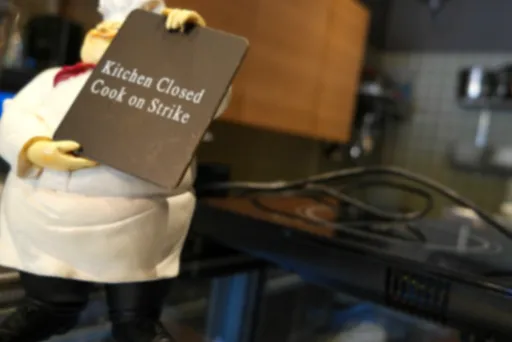
마치며
Recuva는 누구나 쉽게 사용할 수 있는 강력한 데이터 복구 프로그램입니다. 실수로 파일을 삭제했을 때 당황하지 말고, Recuva를 이용해서 소중한 데이터를 되찾아 보세요! 하지만 가장 중요한 것은 예방! 평소에 중요한 파일은 백업해두는 습관을 들이는 것이 가장 좋다는 것을 잊지 마세요! 😉
[Recuva 다운로드 링크]
https://www.ccleaner.com/ko-kr/recuva
주의: 위 링크는 예시이며, 최신 버전의 Recuva를 다운로드할 수 있는 공식 웹사이트를 이용하시기 바랍니다.
전문 용어 & 수치:
- 데이터 복구 성공률: Recuva의 데이터 복구 성공률은 파일 손상 정도, 덮어쓰기 여부 등에 따라 달라지지만, 일반적인 상황에서 70~80%의 복구 성공률을 보이는 것으로 알려져 있습니다. (출처: Piriform 사용자 포럼)
- 지원 파일 시스템: Recuva는 FAT12, FAT16, FAT32, exFAT, NTFS 등 다양한 파일 시스템을 지원합니다.
- 스캔 속도: 기본 스캔은 일반적으로 몇 분 내에 완료되지만, 심층 스캔은 드라이브 용량과 파일 손상 정도에 따라 몇 시간까지 소요될 수 있습니다.
- 파일 덮어쓰기: 파일 덮어쓰기는 새로운 데이터가 기존 데이터의 저장 공간을 차지하면서 기존 데이터를 손상시키는 현상입니다. 덮어쓰기가 발생하면 데이터 복구 가능성이 현저히 낮아집니다.
2025년에도 Recuva는 여전히 많은 사용자들에게 사랑받는 데이터 복구 프로그램으로 자리매김할 것으로 예상됩니다! 🥰


